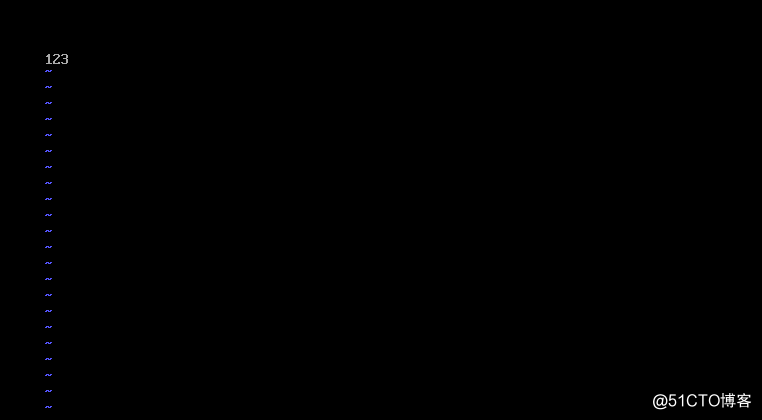基本简介,WinSCP是一个支持SSH的SCP文件传输软件。WinSCP中文版体积小、占用系统资源少。操作简单,只需要连接相应的服务器就可以进行下载和传输文件。重要的是WinSCP中文版软件还有着很多特色的功能,有着内置的文本编辑器,可以支持文件的复制、移动、更名文件等操作,为你带来高效便捷的使用体验。
下载连接:链接: https://pan.baidu.com/s/1dd6jkARBLsw5y3imGbMp8w 提取码: 9e7j
软件包准备好了下面我们开始安装WinSCP,首先打开软件安装包,点击确定。
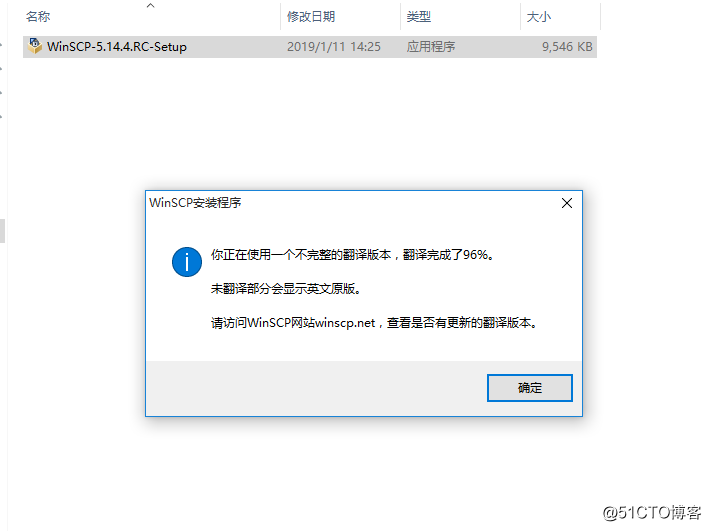
选择典型安装,点击下一步。
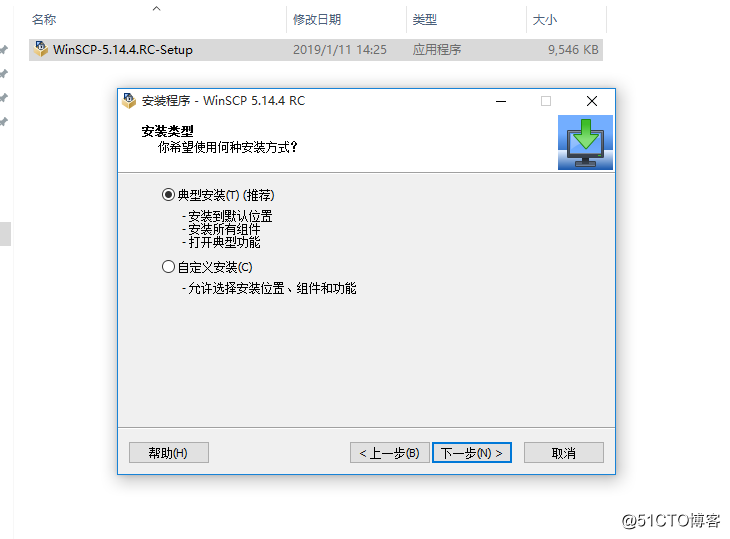
使用默认的界面风格,点击下一步。
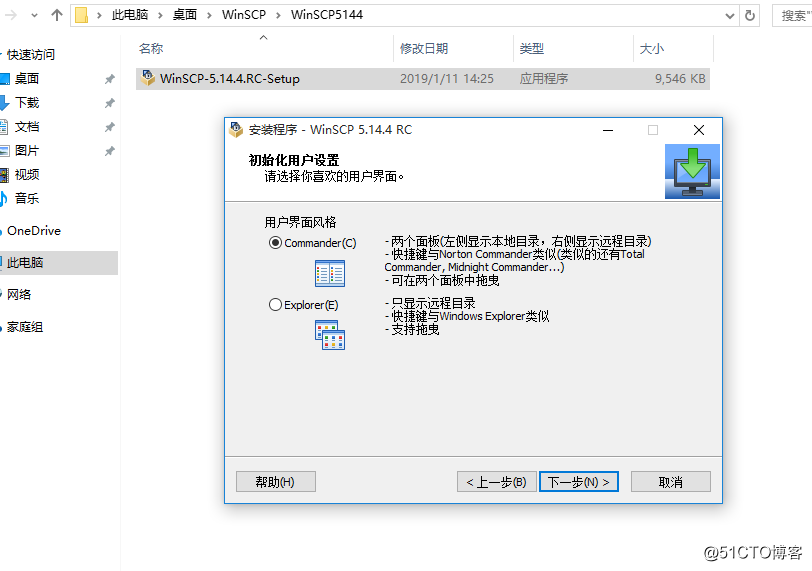
点击安装开始安装WinSCP。
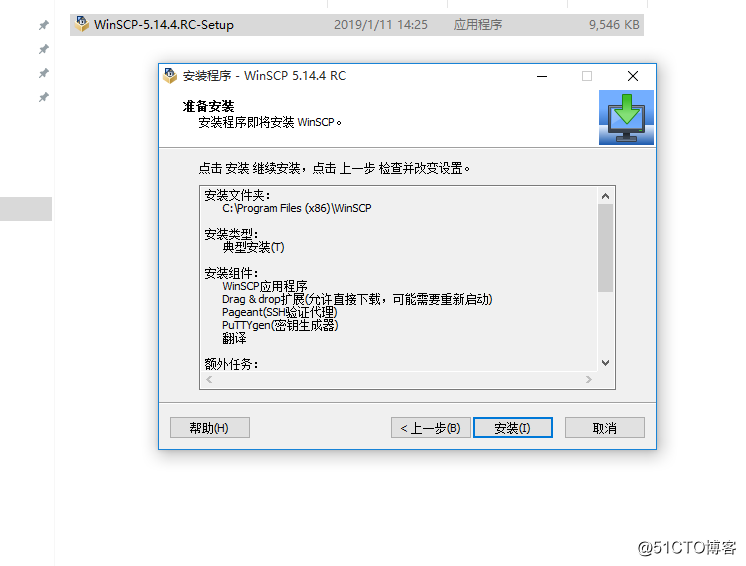
安装完成点击完成。

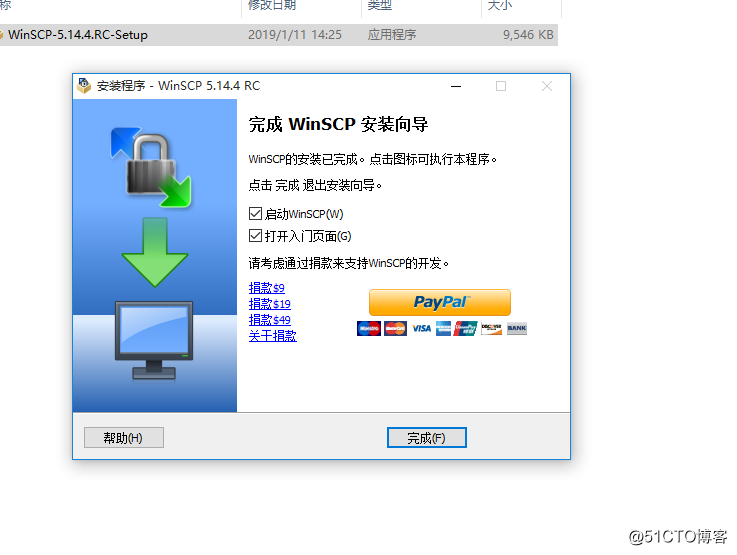
现在我们进入Linux系统用ifconfig命令获取一下当前Linux系统的IP地址,我们获取到的IP是192.168.220.138。
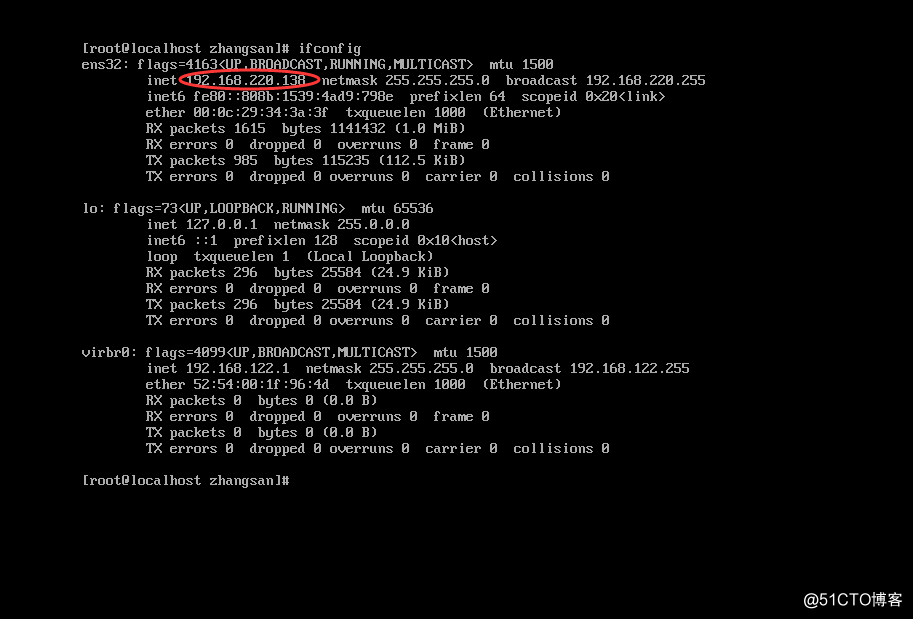
接下来在主机名的地方填写获取来的IP地址,下面的用户名跟密码填写当时在Linux上面设置的账户跟密码。
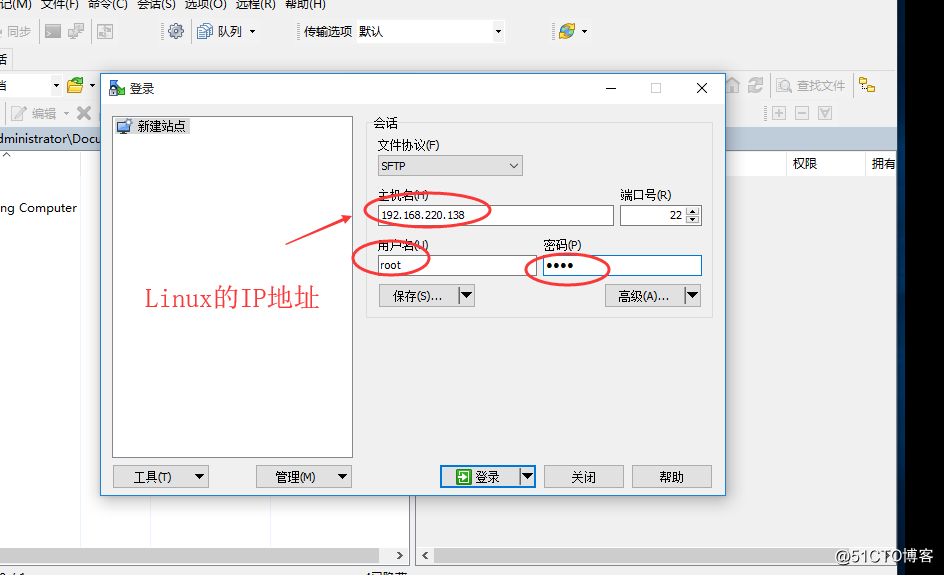
这边点击是。
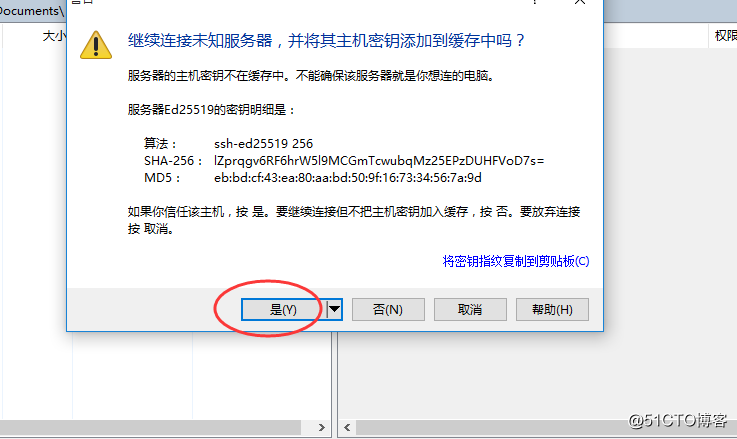
这边我们就顺利进入到了Linux当中去看到了Linux的根目录了。
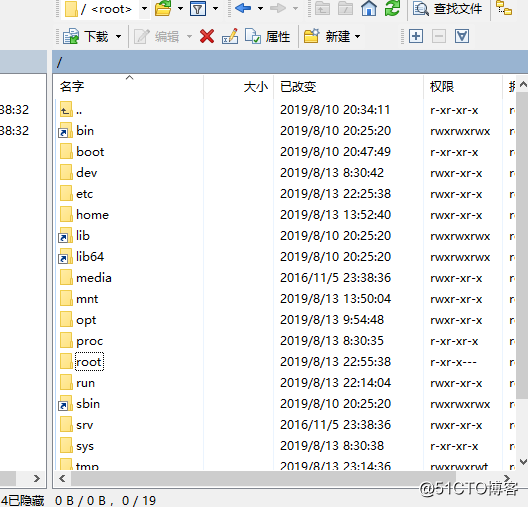
我现在桌面生成一个内容为123 的123.txt文件把它上传到Linux系统的/tmp/目录下面
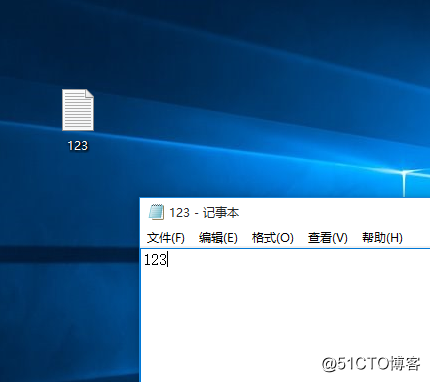
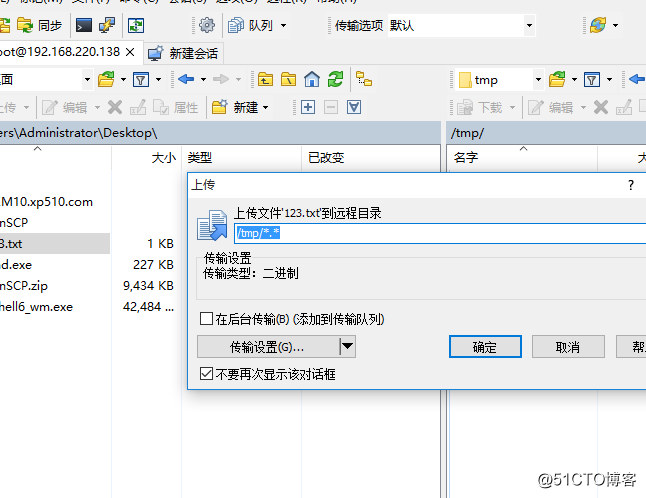
传输成功我们进入Linux当然查看一下这个文件使用 cd /tmp/ 进入当时上传的tmp目录。进去之后用ls 查看当前目录的文件信息。我们看见这个123.txt文件以及上传成功,接下来我们用vi 123.txt来查看一下里面的具体内容。
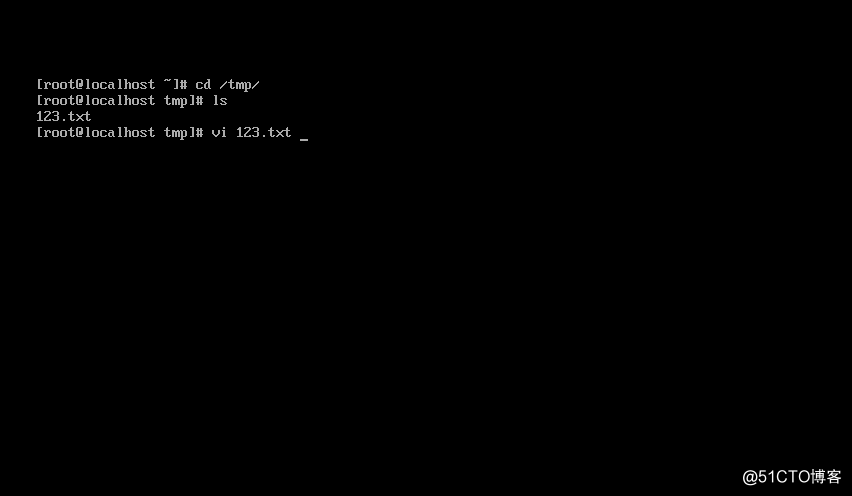
内容也是123,跟当时写的123一模一样,我们的文件就上传成功了。